Imatest测试注意事项及相关结果分析
使用Imatest详细全面分析手机CameraIQPart
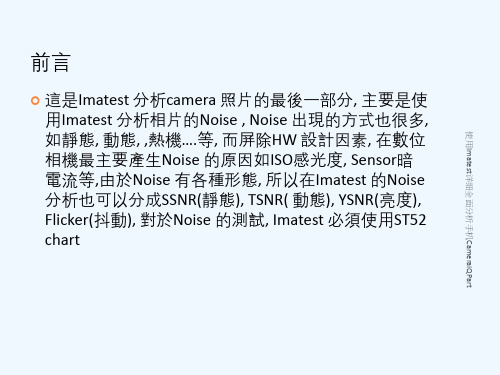
使用Imatest详细全面分析手机CameraIQPart
YSNR
手機需使用手機架固定, 先將環境亮度設在300 Lux 以 上, 使用ST52 chart 拍一張照片, 以這張相片為基準, 然 後再改變環境亮度為200Lux, 100Lux, 50Lux 各拍一張 相片,分析步驟跟TSNR 一樣, 然後拿200Lux, 100Lux, 50Lux 的照片跟300Lux 做比較, 分析出YSNR, 因TSNR 會影響到YSNR, 所以在做YSNR 需先做TSNR 為參考數 據
使用Imatest详细全面分析手机CameraIQPart
TNR
在Imatest 選擇Stepchart
使用Imatest详细全面分析手机CameraIQPart
TSNR
同時選擇兩張拍好的ST52 照片
TSNR
接著會跳出一視窗, 選擇”Read two files for measuring temporal noise”
Imatest 分析Camera IQ 操作暫時介紹到這裡, 當然還 有許多功能沒介紹如3D Photo分析, 礙於測試chart 的 不足及客戶可能不需做這樣的報告,會陸續補充
時間噪點是通常無法使用手機Tools 去除,只能要求客 戶修改電路或是Layout
使用Imatest详细全面分析手机CameraIQPart
TSNR
測試步驟 同樣在光源300Lux 以上, 手機必須使用手機架固定,
不能有任何晃動, 先對目標ST-52 chart 拍一張照片, 隔 約10秒以上再對ST-52 chart 拍一張照片, 利用2張照片 輸入Imatest 分析TNR 有時TSNR 剛好沒捉到, 建議多做幾次, 如果數值都不 大, 代表手機的動態噪點處理良好
Imatest视频检验方法指导

Imatest 使用指南一、界面简介二、 Colorcheck测试指南1、选择图片点击Color check会弹出以下界面,选择图片路径2、选择测试区域选中图片之后会弹出以下界面,点击鼠标左键确定起始点,拖动鼠标确定选择范围,用虚线框选中图片中所拍下来色卡的所有色块,色卡的黑框不要选进去确定好选框之后会出来以下界面,可以将选框做进一步调整,调整好之后选择继续后弹出的界面一般不需要做调整,但是有时候会根据不同公司的测试方法做调整,如不需调整直接点选OK3、查看结果以上步骤之后就开始测试了,测试完会之后弹出测试结果以及选择是否保存结果的界面通过Colorcheck我们可以得到信噪比、色彩还原、白平衡的结果:三、 Light Falloff 测试指南1、选择图片以及选择测试区域方法类似于Color check,只是选择的区域不一样,Light Falloff需要选择整幅图片作为测试区域选择好测试区域之后就会弹出以下对话框,其中有一个选项需要注意:常用的有Red/Blue、Red/Green、Green/Blue,一般都会选择两个来测试2、查看结果1)Shading Shading测试原理是在整幅图像中的四角和中央分别取相同大小的区域,然后算出这些区域的亮度值,以中间区域为基准,用四角区域的亮度值和中间区域的亮度值相比,得到一个比值,这个比值越接近1越好,一般都是要求在75%~85%2) Color shading Color shading测试的原理就是把整幅图像等分成若干区域,然后算出这些中R/B、R/G或G/B的值,以中间区域为基准,用其他区域的比值和中间区域的比值再相比,得到一个接近于1的数值,这些最终得到的比值越接近于1说明Color shading越好,一般最宽的要求在0.85~1.15之间从Imatest的测试结果来看,Shading和Color shading的测试结果都有好几个值,Worst、Mean等,至于看哪个则要根据每个客户的标准来四、其他测试其他测试和前面两个都大同小异,下面只对测试区域选择和结果查看作简单介绍 1、 SFR:New file(MTF 解析度测试)选择黑色和白色交界的区域,一共需要测10次,中间横向、中间纵向、四角的横向和纵向,如下图所示:如上图所示,MTF的结果是一个以LW/PH为结果的值 2、 Stepchart(动态范围测试)3、 Distortion(几何失真测试)。
imatest23版操作手册

imatest23版操作手册摘要:一、imatest23 版操作手册简介1.1 手册的编写目的1.2 适用对象1.3 相关术语和概念二、imatest23 版操作手册的使用方法2.1 安装与配置2.2 主要功能模块2.3 基本操作流程三、imatest23 版操作手册的高级应用3.1 参数设置与调整3.2 结果分析与解读3.3 常见问题处理与解决方案四、imatest23 版操作手册的更新与维护4.1 版本更新内容4.2 软件升级方法4.3 技术支持与反馈正文:一、imatest23 版操作手册简介1.1 手册的编写目的为了帮助用户更好地理解和使用imatest23 软件,我们编写了这本操作手册。
通过详细介绍软件的功能、操作方法和应用技巧,旨在帮助用户更高效地完成测试任务,提高工作效率。
1.2 适用对象本操作手册适用于所有使用imatest23 软件的用户,包括初学者和有经验的测试工程师。
1.3 相关术语和概念在阅读本操作手册之前,建议用户先了解以下相关术语和概念:- 图像测试:对图像质量进行客观评价的一种方法,包括分辨率、色彩、噪声等多个方面。
- imatest:一款专业的图像测试软件,支持多种测试标准和设备。
- 操作手册:介绍软件使用方法和技巧的文档。
二、imatest23 版操作手册的使用方法2.1 安装与配置本节将介绍imatest23 软件的安装流程和注意事项,以及如何进行基本配置。
2.2 主要功能模块本节将详细介绍imatest23 软件的主要功能模块,包括图像采集、测试项目设置、结果分析等。
2.3 基本操作流程本节将展示imatest23 软件的基本操作流程,从图像采集到测试结果分析。
三、imatest23 版操作手册的高级应用3.1 参数设置与调整本节将介绍如何调整imatest23 软件中的参数设置,以满足不同测试需求。
3.2 结果分析与解读本节将教授如何分析imatest23 软件生成的测试结果,以及如何解读这些结果。
imatest23版操作手册

imatest23版操作手册【实用版】目录1.imatest23 版操作手册概述2.安装 imatest23 的步骤3.如何使用 imatest23 进行测试4.常见问题与解决方案5.结论正文1.imatest23 版操作手册概述imatest23 是一款专业的图像处理软件,适用于各种图像质量和性能测试。
本手册将为您提供详细的操作指南,帮助您更好地使用 imatest23。
2.安装 imatest23 的步骤(1)下载并运行安装程序:访问 imatest23 官方网站下载最新版本的安装程序,运行后按照提示进行安装。
(2)配置环境变量:在安装过程中,您需要设置 JAVA 环境变量,以便 imatest23 正常运行。
(3)安装完成后运行软件:安装完成后,双击桌面上的 imatest23 图标,即可启动软件。
3.如何使用 imatest23 进行测试(1)打开测试图像:在 imatest23 中,您可以通过“文件”菜单打开现有的图像文件。
(2)选择测试项目:根据您的需求,在菜单栏中选择相应的测试项目,如“色彩测试”、“锐度测试”等。
(3)执行测试:点击工具栏上的“执行”按钮,imatest23 将开始对选定的测试项目进行计算和分析。
(4)查看测试结果:测试完成后,结果将显示在主界面,您可以通过菜单栏中的“报表”选项导出结果。
4.常见问题与解决方案(1)无法正常运行:如果 imatest23 无法正常运行,请检查 JAVA 环境变量是否配置正确,以及安装过程中是否出现错误。
(2)测试结果不准确:如果测试结果与预期不符,请确保测试图像的质量和尺寸符合要求,同时检查软件版本是否过低。
5.结论本手册为您提供了 imatest23 的基本操作方法和常见问题解决方法,希望您能通过本手册熟练掌握 imatest23 的使用。
Imatest测试注意事项及相关结果分析

A
23
色彩/白平衡测试结果分析
定义和结果分析
• 当饱和度>100%时,视觉上饱和度会增强。饱和度在图像质量参数中 是比较重要的,特别是从RAW文件在转换时经常关注。在相机图像 处理时提高饱和度使图片更生动,(120%的饱和度在卡片机上是很常 见的) 但提高饱和度可能带来较高饱和区域的细节损失。超过120%一 般认为是过度。
• 在CIELAB色彩空间中显示出色 彩误差。
• 小方块是理想的ColorChecker数 据,来自于ColorChecker的参考 文件。圆点是真实的(a,b)数据, 来源于图像。
• 在方块或圆圈附近的数字是 ColorChecker色块的编码。
• 测试卡的背景在显示色域中如 SRGB中 希望达到L=0.9左右
色彩/白平衡测试结果分析
定义和结果分析
• 中间的方块是色块的理想值,根 据测试卡上的照明修正。此修正 是根据灰色区域的二届调整得到。 区域1和区域2的亮度应该很接近。 区域2可能在有些色块暗一些, 有些色块亮一些。区域2和区域3 对应于L*a*b*色彩误差绘图
Figure 10: Color Analysis Plot
FOV可以在二维多区域图表中显示。如 下图
A
18
棋盘卡图像分析
青色和红色的线表示校正后的水平 和垂直线。 青色和红色的箭头示意畸变方向
A
19
棋盘卡图像分析
A
20
棋盘卡图像分析结果
• 右上图显示了畸变在半径方向造 成的改变△r(归一化到中心到边 角的距离),公式为(input) radius r(distorted) = rd.
A
13
SFRplus测试卡的图像分析结果
imatest摄像头分析测试报告

摄像头测试报告为了更直观的测试摄像头效果,并给出准确的测试数据,本测试报告,使用imatest对照片进行分析,并给出具体数据,图表,直观的对摄像头进行判断。
因Imatest 分析照片的功能相当多, 有些还在研究, 目前先针对客戶较常要求的功能做测试分析, 其他功能后续会再做补充, 先做Color, AWB, Shading, Gray Level, Brightness, Contrast的测试析。
色温介绍:D65--国际标准人工日光(Artificial Daylight) 色温:6500K 功率:18W TL84--欧洲、日本、中国商店光源色温:4000K 功率:18WCWF--美国冷白商店光源(Cool White Fluorescent) 色温:4150K 功率:20WA--美式厨窗射灯色温:2856K 功率:60W第一节Color check测试目的:主要分析顏色饱和度, 顏色再现度, 色座标等测试工具:使用chart : 24 color checker chart测试方法:在标准灯箱內使用Camera 分别在D65, TL84, CWF, A-Light 的色溫下对24 color check chart 拍照, 并将照片输入Imatest 的Colorcheck 分析测试结果:(1)X-Rite 表(色差表), 以SRGB 做比较其中●Camera 表示相机color 在色座标的位置, 而■Ideal 表示SRGB color 的位置D65色温:TL84色温:CWF色温:A-Light色温:(2)比较Camera拍照颜色好坏的三个数值Saturation 饱和度: 越高颜色越鲜艳, 要求>100△C*ab, △E*ab: 表示色彩还原度误差, 一般而言值越小表示越接近真实顏色, 表示Camera拍照颜色越好, △E*ab 计算除色度差(C)外, 还加入明度差(Y) 验证标准: △C<8, △E<15测试结论:色温饱和度(%)△C*ab △E*ab 测试结论D65 125TL84 125CWF 125A-Light 125第二节验证White Balance, 分析24 color 的19~24 灰阶的AWB 状況测试目的:主要分析白平衡测试工具:使用chart : 24 color checker chart测试方法:在标准灯箱內使用Camera 分别在D65, TL84, CWF, A-Light 的色溫下对24 color check chart 拍照, 并将照片输入Imatest 的Colorcheck 分析测试结果:(1)观察Figure 4 下方的灰阶分析, 读取紅色[]內数值, 越小表示白平衡做的越好验证标准: 通常客戶看20,21,22 灰阶<0.08, 有些客戶会加上23灰阶<0.12测试结论:色温灰阶20 灰阶21 灰阶22 测试结论D65 0.048 0.044 0.08TL84CWFA-Light第三节Light Falloff 分析测试目的:测试亮度与颜色的均一度测试工具:使用18% Gray chart测试方法:在标准灯箱內使用Camera 分别在D65, TL84, CWF, A-Light 的色溫下对24 color check chart 拍照, 并将照片输入Imatest 的Light Falloff 分析测试结果:(1)亮度的均一度:两个参数Corner 为中心点与边缘4 角的均一度比较,Sides 为中央与边缘4边均一度的比较, 原则上这两个参数必須大于80%, 当然越大越好验证标准:要求两个参数Corner 为中心点与边缘4 角的均一度比较,Sides 为中央与边缘4边均一度的比较, 原则上这两个参数必須大于80%, 当然越大越好测试结论:色温Corners(%) slides(%) 测试结论D65 81.3 90.5TL84CWFA-Light(2)颜色的均一度未整理第四节Stepchart测试目的:测试灰阶对比度,灰阶分辨率,灰阶平均亮度测试工具:使用Kodak Q14 灰阶卡测试方法:此项测试色温影响较小,但是亮度影响较大,建议在300lux 的环境下测试测试结果:(1)只需Excel 数据的值做计算, 在Excel 数据会将12 灰阶的亮度列出, 以这12 灰阶亮度做计算Log exposure and analysis levels (Luminance (Y) channel for color images)Zone Pixel Pixel/255 Log(exp) Log(px/255)1 165.7 0.6497 -0.1 -0.18732 91.4 0.3585 -0.2 -0.44553 224.6 0.8807 -0.31 -0.05524 41.2 0.1616 -0.43 -0.79165 250.9 0.984 -0.56 -0.0076 24 0.0941 -0.7 -1.02667 251.2 0.9849 -0.87 -0.00668 24.2 0.0948 -1.05 -1.02339 225.8 0.8856 -1.27 -0.052810 40.6 0.1592 -1.53 -0.79811 166.5 0.6531 -1.86 -0.18512 92.2 0.3616 -2.3 -0.4418验证标准:對比度:(最高亮度)-(最低亮度)/255>80%平均亮度:所有亮度值相加/12&(取5,6,7亮度值相加)/3 两值越接近越好灰阶分辨率:前一灰阶亮度-后一灰阶亮度的绝对值>8,且相减必须有小于0,算出大于8的个数测试结论:光线强度灰阶对比度(%)平均亮度灰阶分辨率大于8的个数测试结论300lux 81.3第五节SFR测试目的:分析MTF, Sharpness 的2个验证, 而这2个验证跟Lens 比较有关, 可以根据数据来判断Lens 的好坏测试环境:亮度250 Lux以上, 色温用D65 即可跟AF有关,需测试近距离(30c以內), 中距离(30cm~150cm), 远距离(150cm以外)各拍一张测试工具:ISO12233测试方法:可以分3个等级测试,basic,Standard,Premium;我们做basic测试,只做中央对焦SFR 分析(需做水平垂直斜边分析), 对准chart 中央拍1张照片, 分析水平及垂直斜边。
Imatest测试注意事项及相关结果分析

• SMIA 畸变也可以在此图表中读出。
精品课件
FOV图像分析结果
• FOV可以在二维多区域图表中显示。 如下图
精品课件
棋盘卡图像分析
• 青色和红色的线表示校正后的水 平和垂直线。
• 青色和红色的箭头示意畸变方向
精品课件
棋盘卡图像分析
精品课件
• 对于每一个选中的区域,MTF50P和MTF20P都可以显示在二维的图像中。在三维 图像中显示MTF50P可以在取景范围内有更好的可视化比较。
• 通常在空间域,一个清晰锐利的没有“Halo”现象(5%-25%)的边缘是非常好的, 而在频率域则表现为在Nyquist频率以下,MTF50P或MTF20P的数值较高, oversharpening 低于20%-25%。
• 左下角的图显示了R, G, B, 和 Y(亮度)的噪点谱。
Figure 12: Noise detail
精品课件
反射测试卡测试环境
• 左右两个面光源以45度 角照射测试卡,见图1
• 对于荧光灯管类光源 (D65/CWF/3500K等)每天 在测试前需要开灯15分 钟预热使其稳定。
• 应该经常测量光源照度/ 色温/均匀性以保证适当 的测试条件。
精品课件
反射测试卡测试环境
• 可通过以下方式调节光照在测试卡上 的照度 • 首先把每种色温的灯管开关全部 打开,亮度调整到最大。调节光 源面板到测试卡的距离,距离越 近照度越大。 • 单倍光源的光强在距离60-80cm 时,对于60cm的照面可以达到 1200-1500lux。80-120cm的距离 可以达到800-1000lux. • 双倍光源(如D50光源换为D65光 源,同时打开),或者同时打开 D65和D50光源。在60-80cm的距 离,60cm以内的照度可以达到 2000-3000lux,80-120cm的距离 可以达到1500-2000lux.
4mp imatest 测试验收标准

4mp imatest 测试验收标准随着数字相机技术的进步和应用场景的不断拓展,越来越多的厂商和用户开始关注相机的性能评估和测试。
Imatest是一套专业的相机图像质量测试软件,可以帮助用户对相机的成像效果进行评估和改善。
本文主要针对4MP相机的测试验收标准进行介绍和讨论。
4MP相机是指具有4百万像素的相机,已经是比较常见的分辨率级别。
下面将从几个方面对4MP相机的测试标准进行探讨。
1.分辨率测试分辨率是相机性能的一个重要指标。
对于4MP相机的分辨率测试,可以通过拍摄实物或者测试图样,并使用Imatest软件进行分析。
测试时,应注意图像的清晰度和细节程度,以及边缘的锐利度和失真情况。
分辨率测试结果应该表明相机在最佳情况下能够实现的分辨率,并且能够满足预期的需求。
2.噪声测试噪声是相机成像过程中产生的随机干扰,会对图像的质量产生负面影响。
对于4MP相机的噪声测试,可以通过拍摄实物或者测试图样,并使用Imatest软件进行分析。
测试时,要注意图像的细节保留情况、色彩的准确性以及图像的平滑度。
噪声测试结果应该表明相机对于低光条件下的成像效果,以及对于高ISO情况下的处理能力。
3.色彩准确性测试色彩准确性是相机成像的一个关键指标。
对于4MP相机的色彩准确性测试,可以通过拍摄色彩标准图像,并使用Imatest软件进行分析。
测试时,要注意图像中颜色的准确性、色彩的饱和度以及图像的白平衡情况。
色彩准确性测试结果应该表明相机对于不同色彩的还原能力,以及对于不同光源下的适应能力。
4.对比度和动态范围测试对比度是图像的明暗区域之间的差异程度,动态范围是相机能够捕捉的亮度范围。
对于4MP相机的对比度和动态范围测试,可以通过拍摄灰度图样,并使用Imatest软件进行分析。
测试时,要注意图像中细节的保留情况、阴影部分的细节还原能力以及高光部分的细节保护情况。
对比度和动态范围测试结果应该表明相机对于不同亮度区域的还原能力和细节保留能力。
Imatest测试注意事项及相关结果分析PPT幻灯片课件

Lateral Chromatic Aberration(LCA)横向色 差的定义
色差(CA)是由于不同波长的光通过镜头时的折射不同造成的。对于不同色彩的光镜片折射的程度不同。尽管 将横向色差控制到最小是镜头设计的目标之一,但问题不会完全消除,大多数的超广角镜头,长焦镜头,大
范围的变焦镜头的横向色差会比较明显。在图像的边缘也会比较明显。 横向色差可以使用SFRplus测试卡进行测量,它的结果由图像中心到边角距离的百分比来表示(即1/2对角线 距离的百分比),根据所选区域到边角的夹角进行校正。它可以给出最好的综合分析结果,因为这样与测量
景器内分析各个位置的图像
4Leabharlann Field of View(FOV) 视场角的定义
FOV是一个成像系统在一定位置上拍摄时的可见视场范围。在 FOV以外的空间是相机不可见的。通常用角度来表示。
FOV通常分为垂直视角,水平视角和对角线视角表示。 SFRplus测试卡可以自动分析FOV。
5
Distortion畸变的定义
畸变 畸变是一种可以把直线变成曲线的像差。广角镜头、变焦镜头, 远距镜头容易造成严重的畸变。在图像的边缘切线尤其明显, 但对于沿半径的放射线是看不到畸变的。 畸变有两种形式
Barrel 桶形畸变 Pincushion枕形畸变
畸变越小越好,但是 对于普通消费者的拍摄来说,畸变不是一个很大的问题,特别
是手机拍摄,但是对于建筑摄影来说是非常关键的。
清晰度体现了一个成像系统表现图像细节的能力。 它是所有图像质量参数中最为重要的一个。 消费者希望相机增加像素的同时也增加清晰度,但往往这是难 于实现的。 相机的清晰度通常会随着ISO速度的增加更降低,这是由于噪 点的增加和软件降噪处理造成的。 SFRplus测试卡是测量清晰度的理想图卡,因为它可以在整个取
imatest23版操作手册

imatest23版操作手册摘要:1.imatest23 版操作手册概述2.安装imatest23 的步骤3.imatest23 的基本操作与功能4.使用imatest23 进行测试的流程5.常见问题与解决方案6.结论正文:【imatest23 版操作手册概述】imatest23 版操作手册旨在为用户提供一个全面、详细的使用指南。
本手册将介绍如何安装imatest23,以及如何使用其基本操作和功能。
此外,还将介绍如何使用imatest23 进行测试的流程,以及如何解决在使用过程中遇到的常见问题。
【安装imatest23 的步骤】在安装imatest23 之前,请确保您的计算机满足系统要求。
安装过程分为以下几个步骤:1.下载并运行安装程序2.选择安装目录3.接受用户许可协议4.等待安装程序完成【imatest23 的基本操作与功能】imatest23 是一款功能强大的测试软件,主要包括以下几个方面的功能:1.数据分析:可以对测试数据进行详细的统计分析,包括均值、标准差等。
2.图表生成:可以根据测试数据生成各种图表,便于用户直观地了解数据分布。
3.测试流程管理:可以对整个测试流程进行管理,包括测试任务分配、结果收集等。
【使用imatest23 进行测试的流程】使用imatest23 进行测试的基本流程如下:1.创建测试任务:根据需要创建测试任务,并分配给相应的测试人员。
2.执行测试:测试人员根据测试任务进行实际测试,并将结果录入系统。
3.结果分析:对收集到的测试结果进行统计分析,生成相应的图表。
4.结果报告:根据分析结果生成测试报告,供决策者参考。
【常见问题与解决方案】在使用imatest23 的过程中,可能会遇到一些常见问题,如下所示:1.问题:无法正常安装软件解决方案:请确保您的计算机满足系统要求,并尝试重新安装软件。
2.问题:测试结果异常解决方案:请检查测试过程中的操作是否规范,以及测试设备是否正常。
imatest 测试教程
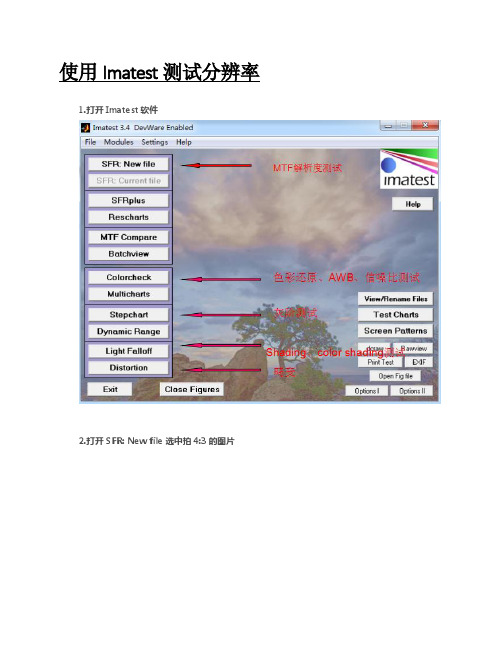
使用Imatest测试分辨率1.打开Imatest软件2.打开 SFR: New file 选中拍4:3的图片3.选择黑色和白色交界的区域,一共需要测10次,中间横向,中间纵向,四角的横向纵向4.中间红色的“+”符号应在灰色和黑色的交界处,可使用左侧功能键作微调,务必使两种颜色在1:1之间,选择“Yes, Continues”进行下一步5.设定分析内容,按“OK”进行分析,进行下一步6.需要保存测试结果选择 YES 不需要保存测试结果选择 NO7.首要看CA的值,单位为pixels。
0~0.5:色散控制极佳;0.5~1.0:较好范围;1.0~1.5 :人肉眼可识别,中等镜头;1.5以上:镜头较差,影响成像质量MTF508.分辨率判断标准使用Imatest测试色彩还原色彩还原指彩色CCD、CMOS经过拍摄加工后,彩色摄影画面的色彩大体上和原景物的色彩相一致。
影响色彩还原的因素有CCD、CMOS的性能,摄影镜头的质量,光线的色温等。
今天我们通过在D65光源下测试摄像头对色彩的还原能力来聊聊如何使用Imatest进行色彩还原测试。
具体测试步骤如下:1.调节摄像头的驱动参数调试到最佳,摄像头拍照相关的参数设置为普通模式,如白平衡设置为自动,曝光设为自动等;2.调节光源及照度到指定的标准3.将24色色卡置于灯箱正面中心,色卡中心与边缘照度不大于10%。
调节摄像头位置,使摄像头正对色卡中心,并使标板占据模组预览画面75%以上,待图像稳定后拍照。
4.打开Imatest软件,在color check中导入对应的图片,选择合适的测试范围,软件会协助判断24color框的位置,可使用左侧功能键作微调,务必将24color都选在框内,选择“Yes, Continues”进行下一步。
5.选择"OK"进入下一步6.测试结果在此图片对应可以看到•ideal:表示理想值•Camera:表示摄像头的实际测得值•Saturation(饱和度):越高颜色越鲜艳,其中Sat=101.1%ΔC*ab mean=9.53;max=21.8ΔE*ab mean=14.6;max=23.8其中ΔC,ΔE表示色彩正确度误差,一般而言值越小表示越接近真实颜色SRGB,也表示摄像模组的颜色误差越小,颜色越好,ΔE*ab计算色度差(C)外,还加入明度差(Y)。
Imatest测试注意事项及相关结果分析ppt课件

Figure 10: Color Analysis Plot
色彩/白平衡测试结果分析
• 不同品牌对于色彩和白平衡有不同的策略,有些倾向于提高饱和度, 有些则倾向于较“暖”或较“冷”的基调,基于不同的AWB调整。
色彩/白平衡测试结果分析
定义和结果分析
• 在分析结果时需要考虑以下因素。相机生产商不需要精确的色彩复制,因为 结果是沉闷的。他们认为精确的色彩和令人愉快的色彩是有所不同的。大多 数的人喜欢深蓝色,饱和的绿色,暖调的、微微饱和的肤色。因此他们常常 提高饱和度,特别是对于蓝色,绿色和肤色。
清晰度分析结果
当选择13个分析区域时,可以生成一张 3D的分析图表。
在这个图表中重点看MTF数据在整个取景 范围内的均匀性。 这是一种简单的可视化的方式,去分析清 晰度的分布。
SMIA 畸变也可以在此图表中读出。
FOV图像分析结果
FOV可以在二维多区域图表中显示。如 下图
棋盘卡图像分析
青色和红色的线表示校正后的水平 和垂直线。 青色和红色的箭头示意畸变方向
定义和结果分析
• 右图是由底部灰度色块得到的图 形结果,包括色调响应和噪点。
• 左上角的图显示了灰度色块的平 均密度(黑色曲线),和一阶二 阶密度调整(蓝色点划线和绿色 曲线)。
• 右上角的图显示了色卡(灰度色 块)的密度响应
• 左下角的图显示了每一个灰度色 卡的信噪比( SNR )
Figure 11: Gray scale tonal response and noise
IImatest使用教程(可编辑修改word版)

Imatest使用教程1. 分辨率测试(1)打开Imatest(2)打开SFR:New file选中拍4:3的图片(3)选取中中央红色方框内的部分,由软件分析得到结果锐度测试结果:从上面的测试图表中我们可以看到黑色实线和红色虚线,其中黑色实线为相机实拍表现的数据,而红色虚线则代表移除(或加上)数码相机内建锐利化效果的表现。
我们选用了MTF50的数值为参考标准,因为将原始MTF影像降低50%的明亮度来计算SFR,这样的做法可以继保留影像细节而又不会被测试图上的杂点所干扰。
MTF50的数值是锐度的直观表现,除此以外我们还要注意看图表中红色虚线与黑色实线的偏离情况,如果测试图表中黑色实线和红色虚线的偏离出现明显的“驼峰现象”那就证明数码相机机身锐化严重,甚至造成成像不自然。
所以我们在观察测试图时,主要是看上图的驼峰和下图的“MTF50(corr)=”的成绩。
而中央和边缘MTF50相差越大,说明数码相机在成像的细腻程度和整体平衡不够稳定。
色散测试结果:色散和锐度一样都是影响成像质量的重要因素。
一般来说色散现象是从镜头的中间向边缘慢慢趋向严重,到目前为止消费级数码相机对色散的抑制能力都不是很理想。
通过相机拍得的图像的黑白过渡部分,我们就能专业的软件进行测试,并判断机器采用镜头的质量是否足够出色。
同样,我们在图像的中央部分和边缘部分分别截图,使用软件的进行测试,其中我们参看的首要数据表现为CA值,也代表了色散值。
在色散测试图表中CA值的单位是pixels,而CA值在0-0.5之间表示镜头成像对色散的控制极佳;CA介于0.5-1.0之间属于较好范围;CA值介于 1.0-1.5 之间时一般人肉眼即可辨识,属于较中等的镜头色散表现;当CA值超过1.5在1.5以上时,镜头表现就令人相当失望,较大地影响成像质量。
不过这也是相对而言的,毕竟不同级别相机的镜头级数和图像处理能力的差别较大,我们评价时要以同一级别的相机作标准。
imatest 中文说明书

imatest 中文说明书一、产品简介imatest是一款先进的测试系统,旨在帮助您评估和管理员工、学生以及各种机构的学习和绩效。
该系统具有高度灵活性和可定制性,可以根据您的需求进行配置和调整。
通过imatest,您可以快速、准确地收集、分析和报告测试结果,以便更好地了解受试者的知识和技能水平。
二、主要特点1. 易于使用:imatest界面友好,操作简单,无需复杂的培训即可上手。
2. 高可靠性:采用先进的测试技术,确保测试结果的准确性和可靠性。
3. 高度可定制:可以根据您的需求定制测试内容、题型、难度等。
4. 全面的分析报告:提供详细的测试结果分析报告,帮助您全面了解受试者的表现和进步情况。
5. 灵活的适应性:能够适应不同的测试场景和目的,如员工培训、学生评估等。
三、使用方法1. 创建测试:在imatest中,您可以创建自己的测试题库,并设置相应的难度等级和评分标准。
您还可以选择不同的题型,如选择题、简答题、案例分析等。
2. 组织测试:您可以通过imatest系统组织和管理测试,包括安排测试时间、设置考场、分配试题等。
3. 评分和报告:在测试结束后,imatest会自动评分并生成详细的测试报告。
您还可以根据需要对报告进行定制和编辑。
4. 数据管理:imatest提供了强大的数据管理功能,您可以轻松地导出测试数据、跟踪受试者的表现和进步情况等。
四、注意事项1. 保护受试者隐私:在使用imatest进行测试时,请确保遵守相关法律法规和伦理规范,保护受试者的隐私和信息安全。
2. 定期更新和维护:为了确保imatest的正常运行和准确性,请定期进行系统更新和维护。
如有任何问题或疑虑,请及时联系我们的技术支持团队。
3. 合规性:在使用imatest时,请确保符合相关法律法规和政策要求,特别是关于考试和评估的合规性要求。
Imatest测试注意事项及相关结果分析

Field of View(FOV) 视场角的定义
FOV是一个成像系统在一定位置上拍摄时的可见视场范围。在 FOV以外的空间是相机不可见的。通常用角度来表示。 FOV通常分为垂直视角,水平视角和对角线视角表示。 SFRplus测试卡可以自动分析FOV。
Distortion畸变的定义
畸变 畸变是一种可以把直线变成曲线的像差。广角镜头、变焦镜头, 远距镜头容易造成严重的畸变。在图像的边缘切线尤其明显, 但对于沿半径的放射线是看不到畸变的。 畸变有两种形式
右图是典型的CSV输出数据,可以看到 FOV, 清晰度和畸变数据。
清晰度分析结果
当选择13个分析区域时,可以生成一张 3D的分析图表。
在这个图表中重点看MTF数据在整个取景范围 内的均匀性。 这是一种简单的可视化的方式,去分析清晰度 的分布。
SMIA 畸析结果
色彩/白平衡测试结果分析
定义和结果分析
• • 左上角的图显示了色卡(灰度色 块)的密度响应 右上角的图显示了色卡第三行的 噪点或信噪比( SNR ),包含 了最强烈的色块。 左下角的图显示了每个色块对数 曝光的R, G, B, 和 Y(亮度)的 均方根噪点。 左下角的图显示了R, G, B, 和 Y (亮度)的噪点谱。 Figure 12: Noise detail
SFRplus测试卡的图像分析结果
清晰度的结果一般表示为每个选择位置的MTF50P和MTF20P数据,并可以按照图像 的不同区域设置权重。MnnP是指MTF从峰值减少到nn%时,的空间频率。MTF50P 和MTF20P与MTF50和MTF20类似,但由于软件的锐化处理,增加了MTF50和MTF20 的数值,但是图像质量并没有提升,甚至由于边缘出现“Halos”现象,图像的视 觉质量还有所下降。 MTF20P很接近于“消失的”分辨率,即人眼几乎看不到细节的空间频率位置,而 MTF50P则更好的反应视觉清晰度或分辨力。 MTF50P和MTF20P可以用LW/PH空间频率值来表示,它代表着图像可以再现多少细 节,LW/PH单位可以比较不同像素的相机之前的清晰度。
IImatest使用教程
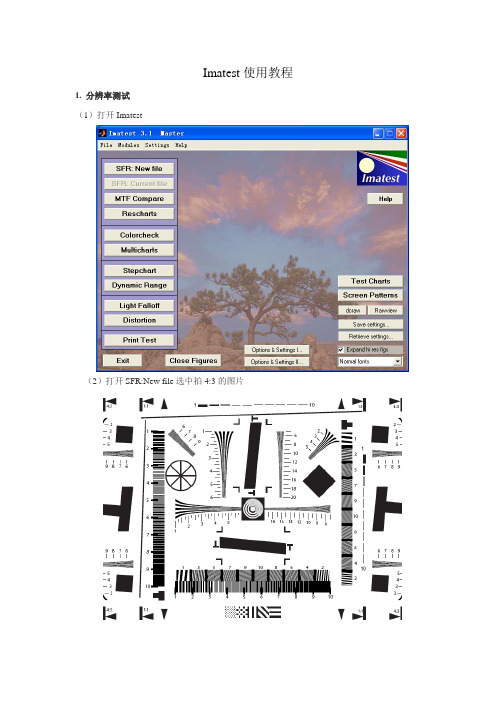
Imatest使用教程1. 分辨率测试(1)打开Imatest(2)打开SFR:New file选中拍4:3的图片(3)选取中中央红色方框内的部分,由软件分析得到结果锐度测试结果:从上面的测试图表中我们可以看到黑色实线和红色虚线,其中黑色实线为相机实拍表现的数据,而红色虚线则代表移除(或加上)数码相机内建锐利化效果的表现。
我们选用了MTF50的数值为参考标准,因为将原始MTF影像降低50%的明亮度来计算SFR,这样的做法可以继保留影像细节而又不会被测试图上的杂点所干扰。
MTF50的数值是锐度的直观表现,除此以外我们还要注意看图表中红色虚线与黑色实线的偏离情况,如果测试图表中黑色实线和红色虚线的偏离出现明显的“驼峰现象”那就证明数码相机机身锐化严重,甚至造成成像不自然。
所以我们在观察测试图时,主要是看上图的驼峰和下图的“MTF50(corr)=”的成绩。
而中央和边缘MTF50相差越大,说明数码相机在成像的细腻程度和整体平衡不够稳定。
色散测试结果:色散和锐度一样都是影响成像质量的重要因素。
一般来说色散现象是从镜头的中间向边缘慢慢趋向严重,到目前为止消费级数码相机对色散的抑制能力都不是很理想。
通过相机拍得的图像的黑白过渡部分,我们就能专业的软件进行测试,并判断机器采用镜头的质量是否足够出色。
同样,我们在图像的中央部分和边缘部分分别截图,使用软件的进行测试,其中我们参看的首要数据表现为CA值,也代表了色散值。
在色散测试图表中CA值的单位是pixels,而CA值在0-0.5之间表示镜头成像对色散的控制极佳;CA介于0.5-1.0之间属于较好范围;CA值介于 1.0-1.5 之间时一般人肉眼即可辨识,属于较中等的镜头色散表现;当CA值超过1.5在1.5以上时,镜头表现就令人相当失望,较大地影响成像质量。
不过这也是相对而言的,毕竟不同级别相机的镜头级数和图像处理能力的差别较大,我们评价时要以同一级别的相机作标准。
imatest测试教程
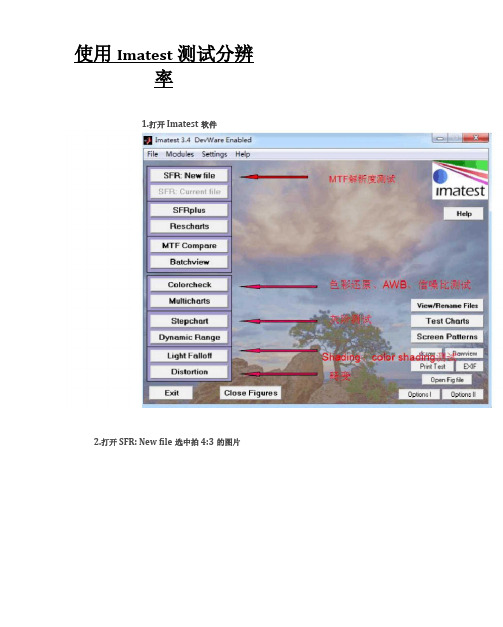
使用Imatest测试分辨率1.打开Imatest软件2.打开SFR: New file选中拍4:3的图片3.选择黑色和白色交界的区域,一共需要测10次,中间横向,中间纵向,四角的横向纵向4.中间红色的"+”符号应在灰色和黑色的交界处,可使用左侧功能键作微调,务必使两种颜色在1:1之间,选择“Yes, Continues”的下一步5.设定分析内容,按“OK”进行分析,进行下一步6.需要保存测试结果选择YES不需要保存测试结果选择NO7.首要看CA的值,单位为pixels. 0~0.5 :色散控制极佳;0.5〜1.0 :较好范围;1.0〜1.5 : 人肉眼可识别,中等镜头;1.5以上:镜头较差,影响成像质量MTF50Figure Nd L.es G =_•u o J a i s 8.分辨率判断标准分辨率Clw/ph)豫素高规区域常规四隹解析度最大差异OF 中心200200边费150150VGA 中心30035050边球20025013M =i心600650100边嵬SOO5502M 中心800850150边盘6006503M =>心95。
1000ISO 边竦8008505M =1心12001400200边费10001100SM 二1心15001600200边缴12001400使用Imatest测试色彩还原彩色8> CMOS经过拍摄加工后,彩色摄影画面的色彩大体上和原景物的色彩相一色彩还致。
影响色彩还原的因素有CCD、CMOS的性能,摄影镜头的质量,光线的色温等。
今天我们通过在D65光源下测试摄像头对色彩的还原能力来聊聊如何使用1皿21。
5七进行色彩还原测试。
具^测试步骤如下:1.调节摄像头的驱动参数调试到最佳,摄像头拍照相关的参数设置为普通模式,如白平衡设置为自动,曝光设为自动等;2.调节光源及照度到指定的标准3.将24色色卡置于灯箱正面中心,色卡中心与边缘照度不大于10%。
调节摄像头位置,使摄像头正对色卡中心,并使标板占据模组预览画面75%以上,待图像稳定后拍照。
IMATEST信噪比测试

信噪比测试SNR背景介绍除却解像力和色彩还原力之外,信噪比(S/N)、动态范围(Dynamic Range)以及白平衡(WB)也是常被拿来衡量一部摄像机的比较标准。
其中信噪比(S/N)或称噪音抑制能力(Noise Reduction)占影响画质表现相当大的比重,尤其是长时间曝光拍照时,例如:夜景或是黎明黄昏时分,数字影像常常因为噪点这一项败给了传统底片。
我们可以将摄像机盖上镜头盖来简单地观察噪点情况,也可以借助一些手段来定量的检测出来。
下面就介绍一下用Imatest 这套软件检测和评估噪点的方法。
IMATEST软件简介Imatest是一款专门对数码相机图像进行数据测试的软件包,能测试Resolution、Color Accuracy、Lens Shading And Color Shading、AWB、Gray Scale、Dynamic Range、 TV-Distortion、SNR... 等。
是目前最权威的成像分析软件。
其主界面如下图所示Imatest提供了多组Noise 噪音测试方式,包括由ISO12233、Q-13 与ColorChecker 所构成,方便使用者检查各个阶段相机噪音表现。
ColorChecker 色表简介ColorChecker 色表由上而下、由左而右,它总共有四排、24 个格子,如图所示我们通常会给予编号#1 - #24,他们在摄影上其实有重要的涵义,例如:#1 可以代表dark skin,#2 可以代表light skin,跟肤色相关。
第三排的#13 - #18 ,是几个相当主要的颜色,从左而右:B、G、R 这是色彩三原色,然后是Y、M、C ,这又是重要的三补色。
第四排的六个格子,左边是白色、右边是黑色,可以想象这一排代表从影像的亮部、中间调,一直到暗部,都涵盖其中。
在测试不同的参数的时候所选择的区块也是不同的。
如#1 - #18 用来测试色彩倾向,最后一排( 第四排)的#19 - #24 ,我们则可以来看噪声的情况。
- 1、下载文档前请自行甄别文档内容的完整性,平台不提供额外的编辑、内容补充、找答案等附加服务。
- 2、"仅部分预览"的文档,不可在线预览部分如存在完整性等问题,可反馈申请退款(可完整预览的文档不适用该条件!)。
- 3、如文档侵犯您的权益,请联系客服反馈,我们会尽快为您处理(人工客服工作时间:9:00-18:30)。
Figure 11: Gray scale tonal response and noise
定义和结果分析
• 左上角的图显示了色卡 (灰度色块)的密度响 应
• 右上角的图显示了色卡 第三行的噪点或信噪比 ( SNR ),包含了最 强烈的色块。
• 左下角的图显示了每个 色块对数曝光的R, G, B, 和 Y(亮度)的均方 根噪点。
• 左下角的图显示了R, G, B, 和 Y(亮度)的噪点 谱。
Figure 12: Noise detail
• 白平衡错误在中灰块上的表现十分明显。(最下面 的20-23块) ,当Delta-C<3时,较难用肉眼分辨。当 Delta-C>10时则比较严重了。
• 不同品牌对于色彩和白平衡有不同的策略,有些 倾向于提高饱和度,有些则倾向于较“暖”或较 “冷”的基调,基于不同的AWB调整。
定义和结果分析
• 在分析结果时需要考虑以下因素。相机生产商不需要精 确的色彩复制,因为结果是沉闷的。他们认为精确的色 彩和令人愉快的色彩是有所不同的。大多数的人喜欢深 蓝色,饱和的绿色,暖调的、微微饱和的肤色。因此他 们常常提高饱和度,特别是对于蓝色,绿色和肤色。
• △C是不考虑亮度的, 仅考虑彩度的差异。而 △E则包括了亮度的差 异。Imatest显示两种 △C值,带有饱和度校 正的,以及不带饱和度 校正的。
定义和结果分析
• 中间的方块是色块的理 想值,根据测试卡上的 照明修正。此修正是根 据灰色区域的二届调整 得到。区域1和区域2的 亮度应该很接近。区域 2可能在有些色块暗一 些,有些色块亮一些。 区域2和区域3对应于 L*a*b*色彩误差绘图
Figure 10: Color Analysis Plot
定义和结果分析
• 右图是由底部灰度色块 得到的图形结果,包括 色调响应和噪点。
• 左上角的图显示了灰度 色块的平均密度(黑色 曲线),和一阶二阶密 度调整(蓝色点划线和 绿色曲线)。
• 右上角的图显示了色卡 (灰度色块)的密度响 应
• 左下角的图显示了每一 个灰度色卡的信噪比 ( SNR )
• 右上图显示了畸变在半 径方向造成的改变 △r(归一化到中心到边 角的距离),公式为 (input) radius r(distorted)
= rd.
• Δr = r(corrected) –
r(distorted)
= ru – rd 这里ru 表示校 正后的半径。△r是校正 图像的Scaling的函数
定义和结果分析
• 在CIELAB色彩空间中 显示出色彩误差。
• 小方块是理想的 ColorChecker数据,来 自于ColorChecker的参 考文件。圆点是真实的 (a,b)数据,来源于图像。
• 在方块或圆圈附近的数 字是ColorChecker色块 的编码。
• 测试卡的背景在显示色 域中如SRGB中 希望达 到L=0.9左右
定义和结果分析
• 平均饱和度差 Chroma(%)是图像饱和 度与ColorChecker参考 数据的饱和度百分比的 平均值
• △C是不考虑亮度的, 仅考虑彩度的差异。而 △E则包括了亮度的差 异。Imatest显示两种 △C值,带有饱和度校 正的,以及不带饱和度 校正的。
定义和结果分析
• 平均饱和度差 Chroma(%)是图像饱和 度与ColorChecker参考 数据的饱和度百分比的 平均值
• 在“Multichart_1 ROI Fine Adjustment”窗口可以微 调选区,选好后确认参数设置是否正确。在V4.0 版 的软件中,可以对ColorChecker进行自动定位。
• 参数设置有如下推荐。
定义和结果分析
• 当饱和度>100%时,视觉上饱和度会增强。饱和度 在图像质量参数中是比较重要的,特别是从RAW 文件在转换时经常关注。在相机图像处理时提高 饱和度使图片更生动,(120%的饱和度在卡片机上 是很常见的) 但提高饱和度可能带来较高饱和区域 的细节损失。超过120%一般认ห้องสมุดไป่ตู้是过度。
